PS怎么处理雾蒙蒙的照片? PS去雾霾的教程
照片拍摄后发现颜色不通透,发灰,图片颜色不正,PS有许多可以有效去灰通透图片的工具。比如:曲线,色阶,亮度/对比度,高级一点的还可以利用图层模式进行混合去灰,今天我给大家介绍最基本的色阶去灰
1、用PS打开要处理的图片,分析图片的现有问题,这张照片颜色发灰,不够通透,导致树不够绿,水不够清,图片不清晰,简单一步处理这个问题

2、PS工具栏中找“图像”-“调整”-“色阶”进入色阶编辑器
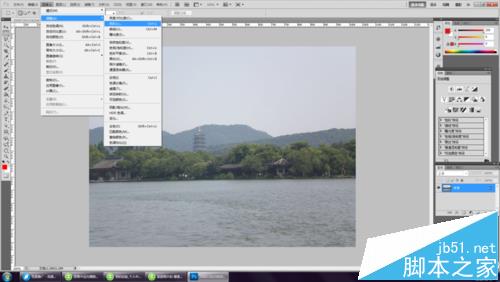
3、把滑块移至适合图片的位置(山脚下),一般左侧表示黑场,右侧表示白场,如果图片太黑可以把中间的滑块往左移动,来减少黑场,反之图片太亮,就右移中间滑块,移动到合适了“确定”

4、就得到了去灰之后的图片了,是不是清晰了很多

相关推荐:
ps怎么给照片绘制漂亮的唇彩效果?
ps怎么将图片转换为插画风格的照片?
ps cs3怎么给照片制作金属质感人像?
-

Photoshop给夕阳人物照片添加唯美温馨的太阳光线效果
2022-09-02 4
-

PS给人物进行光滑磨皮
2022-09-02 3
-

Photoshop后期将古装美女写真照片去除多余的元素
2022-09-02 2
-

Photoshop给内景婚纱照片添加绚丽火焰装饰艺术效果
2022-09-02 7
-

PS与SAI绘制高质感的仿手绘秀发
2022-09-02 2
-

PS图片怎么制作HDR的效果?
2022-09-02 7
-

PS简单制作美女仿手绘效果
2022-09-02 1
-

怎样用PS把眼睛变大?PS眼睛变大方法介绍
2022-09-02 3
-

PS怎么给人物瘦脸?
2022-09-02 3
-

PS怎么给照片添加日出效果?
2022-09-02 4
-

用PS将图片制作成油画效果
2022-09-02 3
-

PS图片后期处理基础技巧
2022-09-02 5
-

摄影新手必看:快速掌握PS修片的三个进修阶段
2022-09-02 3
-

PS结合SAI作制出时尚仿手绘效果美女头像
2022-09-02 2
-

PS如何用调整边框快速抠出多绒毛的小狗(小动画演示)
2022-09-02 1
-

PS利用通道及双曲线保细节去除脸部密集的斑点
2022-09-02 3
-

PS怎么给cad平面图添加阴影让图形立体?
2022-09-02 2
-

利用PS更换人物头发颜色
2022-09-02 1
-

PS怎么给照片添加倒影和边框?
2022-09-02 4
-

PS怎么给图片添加画布效果?
2022-09-02 5
-

PS怎么给照片绘制漂亮的唇彩效果?
2022-09-02 6